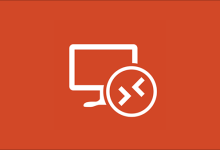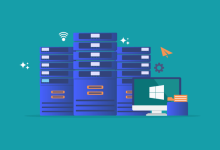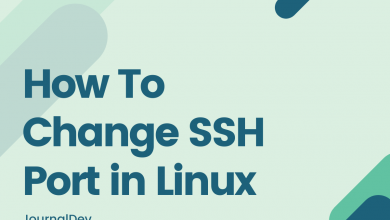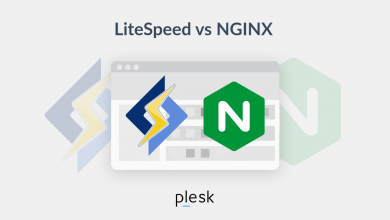آموزش نصب کنترل پنل plesk
در این مقاله در کیمیا هاست نحوه نصب پلسک در سرور مجازی را با روش های مختلفی معرفی خواهیم نمود

پلسک یک پلتفرم میزبانی وب تجاری با یک کنترل پنل است که به ادمین مجوزهایی مانند راه اندازی حساب های جدید، حساب های فروشنده، حساب های ایمیل و ورودی های DNS با یک رابط مبتنی بر وب را می دهد؛ Plesk برای ارائه دهندگان میزبانی وب مبتنی بر لینوکس و ویندوز طراحی شده است که ما در مجموعه کیمیا هاست در نظر داریم آموزش نصب کنترل پنل plesk را در این مقاله به شما مخاطبین عزیز انجام بدهیم.
نصب کنترل پنل در سرور مجازی لینوکس به شما این امکان را خواهد داد تا هاست های مبتنی بر لینوکس را مدیریت کنید؛ در این دسته از مبحث آموزش لینوکس و آموزش ویندوز، نصب کنترل پنل پلسک در سرور مجازی ویندوز و لینوکس را بصورت ساده و دقیق توضیح خواهیم داد…
پلسک یکی از محبوبترین و قدیمیترین پنلهای میزبانی بوده که از سال ۲۰۰۳ تاکنون با گسترش این پنل امکانات زیادی را در اختیار کاربران و استفادهکنندگان از آن قرار داده است.
شرکت پاراللز سازنده کنترل پنل plesk از نظر تحریم هیچگونه مشکلی با ایران نداشته و مانند کنترل پنل دایرکت ادمین در سرورهای لینوکسی این یک موقیعت مناسب برای استفادهکنندگان از آن فراهم است.
مزایای کنترل پنل پلسک کدامند؟
- محیط کاربرپسند و خوشدست آن
- کاربری بسیار آن
- ابزارهای متنوع برای کنترل فضای میزبانی
- پشتیبانی از زبانهای PHP ، ASP ، Python ، Ruby و کلیه زبانهای مرسوم
- دارای مخزن امن و اختصاصی برای نصب نرمافزارها
- قابلیت نصب CMS های رایج با چند کلیک
- پشتیبانی آنلاین قدرتمند
- و امنیت بسیار بالای آن نام برد.
البته موارد ذکر شده گوشهای از امکانات بیشمار و بینظیر این پنل بوده که با آموزش نصب کنترل پنل plesk به آنها دسترسی خواهید داشت.
مراحل نصب کنترل پنل plesk در ویندوز سرور
۱ – ابتدا از آدرس زیر با ثبتنام در وبسایت، کنترل پنل پلسک را بر روی سرور خود دانلود کنید.
http://page.plesk.com/plesk-onyx-free-download
بعد از ثبتنام برای شما یک لایسنس به مدت محدود ارسال خواهد شد که در حین نصب کنترل پنل پلسک به آن نیاز خواهید داشت آن را یادداشت کرده و حین نصب از آن استفاده کنید.
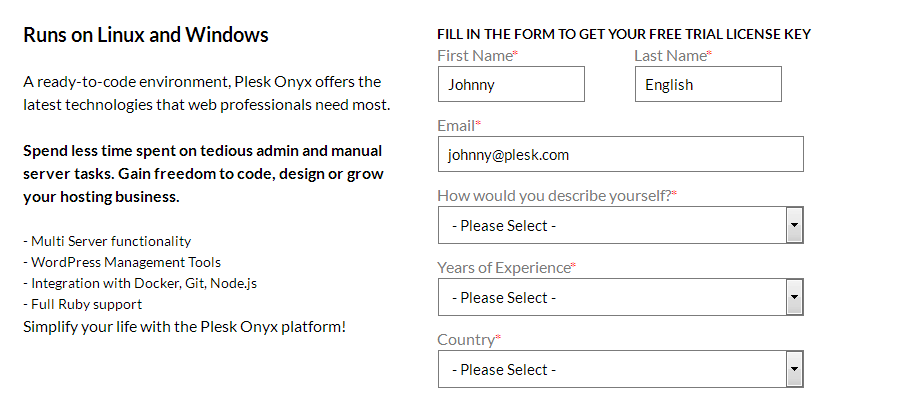
۲ – بعد از دانلود پسلک بر روی فایل اجرایی آن کلیک کرده تا مراحل نصب آغاز شود.

۳ – بعد از اجرای فایل نصب کنترل پنل پلسک از شما اطلاعات یوزر administrator درخواست خواهد شد در این بخش پسورد را وارد کرده و بر روی login کلیک نمایید.
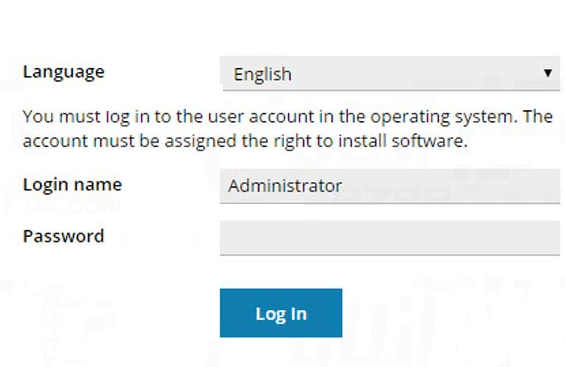
۴ – در این صفحه بر روی گزینه Install or Upgrade Product کلیک کنید.
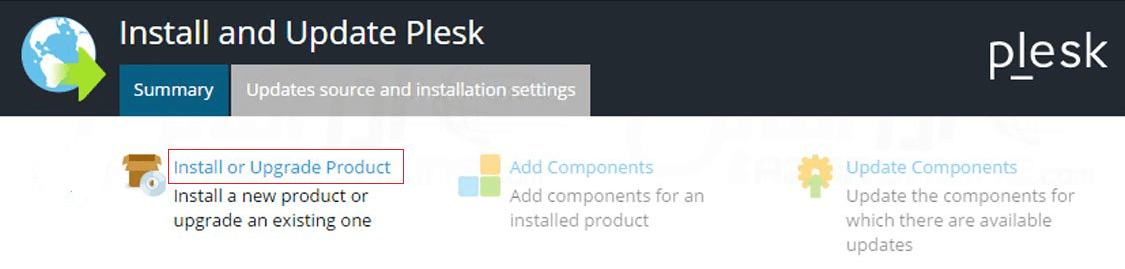
۵ – در صفحهی جدید که مشاهده میکنید شما باید ورژن موردنظر خود را انتخاب کرده و بر روی دکمه continue کلیک کنید توجه کنید که گزینه مناسب در نصب هر نرمافزاری ورژن stable آن بوده پس از نصب ورژن Beta که در این عکس با نام current مشخصشده است خودداری کنید.
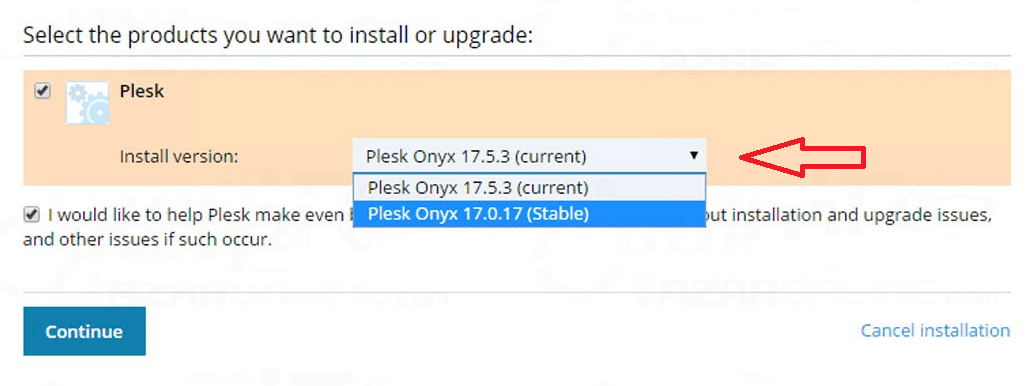
۶ – در این قسمت شما باید نوع نصب خود را انتخاب کنید که حالت پیشفرض و custom موجود هستش ما برای نصب سرویسها و پکیجهای موردنظر و نمایش آن به شما در حین نصب کنترل پنل plesk از روش custom استفاده کردیم.
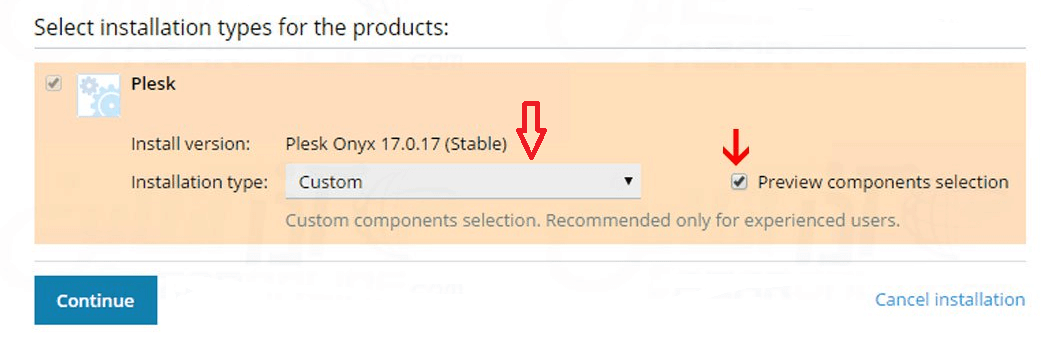
۷ – همانطور که در عکس زیر مشاهده میکنید لیستی از کامپوننت ها برای نصب در اختیار شما هستند بنا بر نیاز خود آنها را انتخاب کرده و بروی دکمهی continue کلیک نمایید.
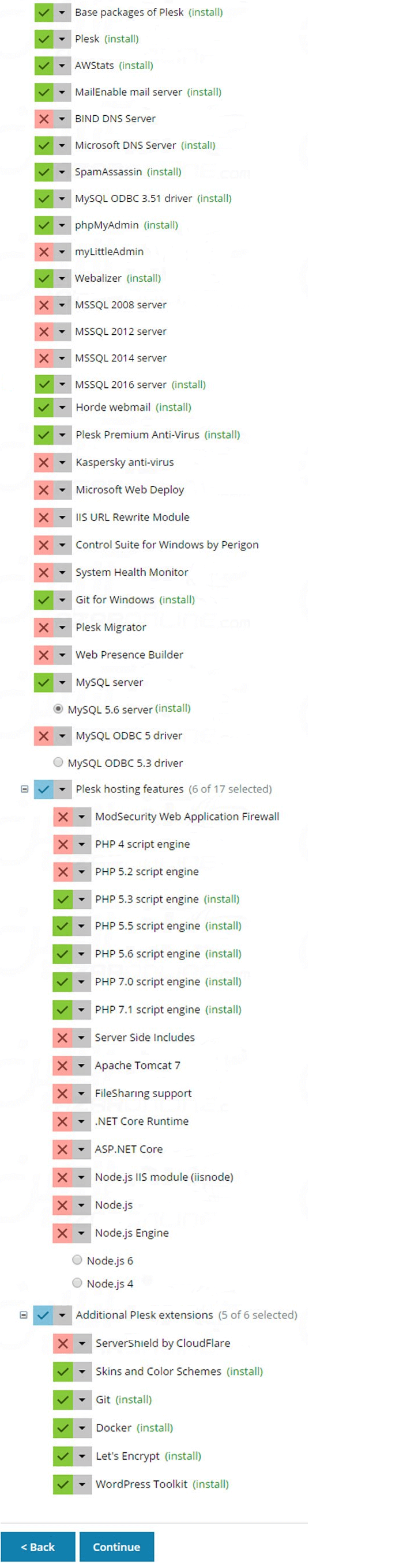
۸ – در این مرحله باید مسیر نصب کنترل پنل پلسک را مشخص کرده و برای شروع فرایند کپی فایلها پسورد یوزر administrator سرور خود را وارد نمایید.
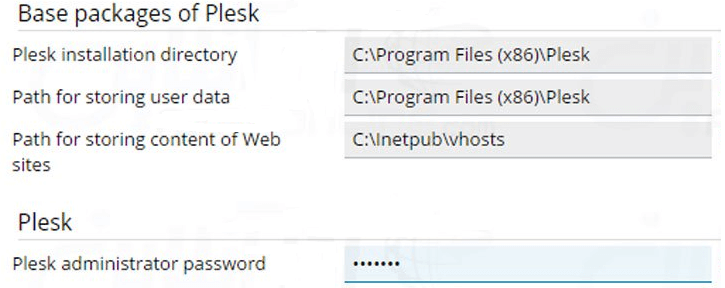
بعد از کپی شدن فایلها مراحل نصب کنترل پنل plesk به اتمام رسیده و فقط باید تنظیمات اولیه آن را انجام دهید که سعی میکنیم در آموزشهای بعدی آن را برای شما قرار دهیم.